1. Запрет автозапуска и изменения настройки режима автозапуска
Внимание! Приведенные ниже рекомендации могут привести к утере работоспособности редакторов и может потребоваться их переустановка! Изменения следует проводить с обязательных резервным сохранением файлов, которые подвергаются модификации, в исходном виде. Для приведенных ниже изменений текущий пользователь должен обладать административными привилегиями.
Откройте в текстовом редакторе файл api.js, расположенный в папке:
Windows — C:\Program Files\R7-Office\Editors\editors\web-apps\apps\api\documents\api.js
Или
ОС Linux — /opt/r7-office/desktopeditors/editors/web-apps/apps/api/documents/api.js
ОС Mac — /Applications/R7-Office.app/Contents/Resources/editors/web-apps/apps/api/documents/api.js
В строке 64 , приведены настройки возможности установки в редакторах:
«protect: <can protect document> // default = true. show/hide protect tab or protect buttons»
После блока editorConfig (строка 801) нужно добавить параметр:
| Параметр | Возможные значения | Назначение |
| protect | true | false Значение по умолчанию — true | Разрешает (true) или запрещает (false) пользователям устанавливать пароль на документы (файлы). При установке в значение false, пункт «Защитить» в диалоговом окне «Файл» и пункт «Шифровать» в диалоговом окне «Защита» не отображается. |
Например
document: {
permissions: {
protect: false,
},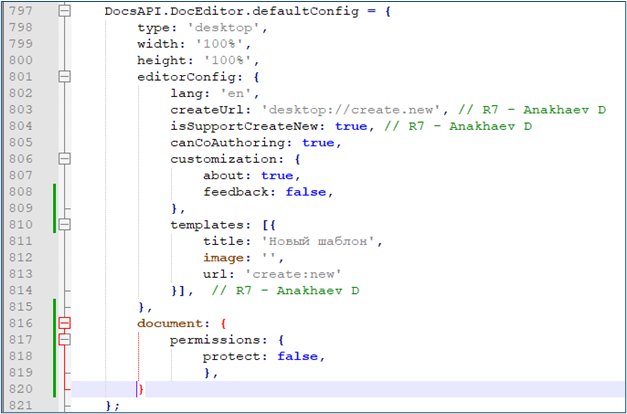
После сохранения изменений перезапустите редакторы Р7-Офис.

